- Această copie de Windows nu este autentică este una dintre cele mai frecvente erori în Sistem de operare Windows.
- Puteți încerca să rezolvați eroare generat pe Windows ecran prin metoda RSOP, unde RSOP înseamnă Rezultatul set de ferestre de politici.
- În zilele noastre, puteți cumpăra online o licență Windows în doar câteva secunde. Cu toate acestea, dacă întâmpinați probleme, consultați-ne Secțiunea de gestionare a licențelor pentru soluții.
- Remedierea erorilor Windows 10 este treaba noastră și acel hub este plin de articole și ghiduri de specialitate despre cum să rezolvăm acest tip de problemă.

- Descărcați Restoro PC Repair Tool care vine cu tehnologii brevetate (brevet disponibil Aici).
- Clic Incepe scanarea pentru a găsi probleme cu Windows care ar putea cauza probleme PC.
- Clic Repara tot pentru a remedia problemele care afectează securitatea și performanța computerului
- Restoro a fost descărcat de 0 cititori luna aceasta.
Windows nu este autentic: Iată cum puteți elimina această alertă
- Utilizați comanda RSOP
- Utilizați comanda SLMGR-REARM
- Verificați dacă licența dvs. este cu adevărat legitimă
- Rulați Microsoft Genuine Advance Diagnostic Tool
- Dezinstalați actualizarea KB971033 dacă utilizați Windows 7
- Dezactivați actualizările
Această copie de Windows nu este autentică este una dintre cele mai frecvente erori în Sistem de operare Windows.
Ca urmare a întâmpinării acestei erori, imaginea de fundal setată de dvs. va fi convertiți într-un ecran negru, durata de viață a bateriei va scădea pe măsură ce acest mesaj continuă să apară pe laptop și multe altele.
Unele dintre Funcțiile Windows 10 nu vor mai funcționa dacă nu eliminați acest mesaj. Această alertă poate deveni destul de enervantă, mai ales în timp ce lucrați cu lucruri importante, deoarece apare la intervale regulate.
Cu toate acestea, puteți face și alte lucruri pe computerul dvs., cum ar fi finalizarea lucrării și utilizarea computerului ca înainte.
Principalul motiv pentru care computerul dvs. afișează această eroare este că dvs. nu v-a activat licența Windows după perioada de probă.
De asemenea, puteți primi această eroare deoarece licența sistemului de operare Windows pe care o utilizați este expirată sau blocată.
De asemenea, dacă partajați licența Windows către alte persoane, cum ar fi prietenii sau membrii familiei, Microsoft ar putea blocați-vă licența datorită utilizării în mai multe computere sau încercări de a activa aceeași licență prea multe ori.
Dacă vedeți această eroare pe computerul dvs. Windows, acest articol vă va arăta cum să o remediați.
Cum pot remedia Windows nu este erori autentice?
Soluția 1: utilizați comanda RSOP
Puteți încerca să rezolvați eroarea generată pe ecranul Windows prin metoda RSOP, unde RSOP înseamnă Rezultatul set de ferestre de politici, urmând pașii de mai jos:
- presa Windows și R butoanele de la tastatură pentru a deschide fereastra Run
- Tip rsop.msc acolo și apăsați introduce buton
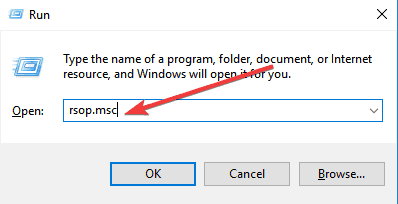
- Navigheaza catre Setări Windows, Click pe Sistem de securitate și apoi du-te la Servicii de sistem
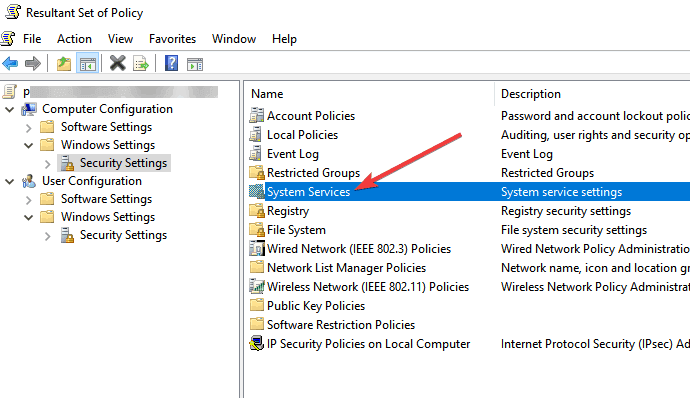
- Căutați Conectează și utilizează servicii, apoi faceți clic dreapta pe acesta și apoi începeți să căutați Lansare și apoi faceți clic pe Automat
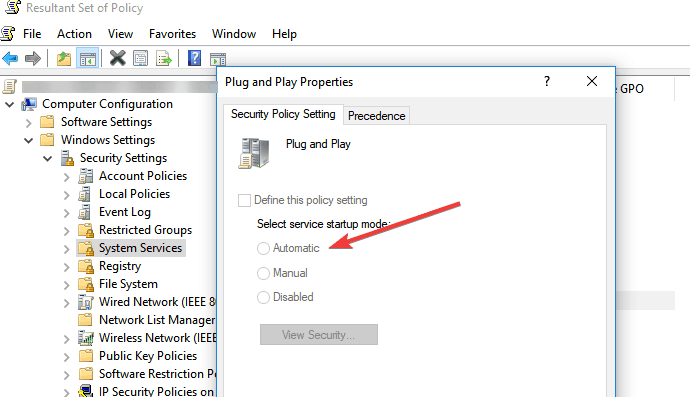
- presa Windows și R butoanele așa cum ați făcut la primul pas și lipiți gpupdate / forță în caseta Run
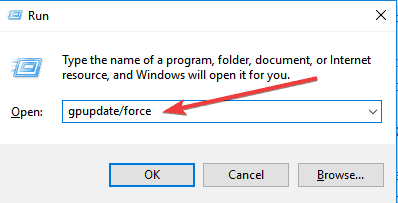
- Reporniți computerul.
Soluția 2: utilizați comanda SLMGR-REARM
Utilizând promptul de comandă și o comandă simplă, puteți remedia această problemă atât în Windows pe 32 de biți, cât și pe 64 de biți și în toate versiunile sistemului de operare Windows:
- Lansați promptul de comandă ca administrator făcând clic pe start, tip cmd în caseta de căutare și apoi faceți clic dreapta pe Prompt comandă și alegeți Rulat ca administrator
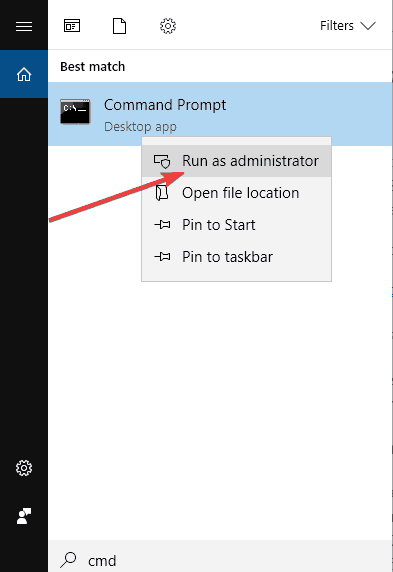
- Tip SLMGR – REARM sau SLMGR / REARM
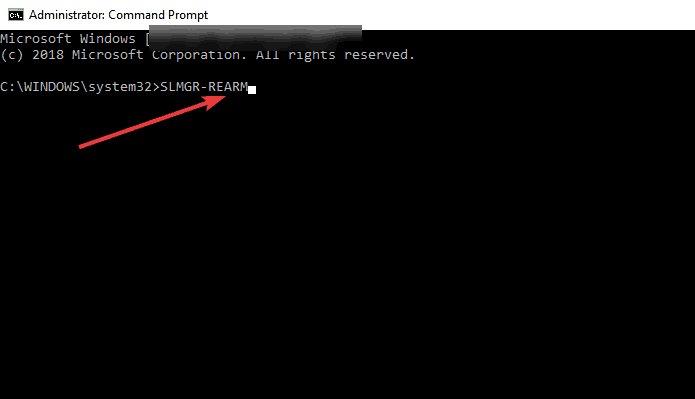
- Veți vedea o fereastră de confirmare, faceți clic pe OK și reporniți computerul
Notă: SLMGR este un instrument de gestionare a licențelor software Windows. Comanda REARM va reseta starea de licențiere a mașinii.
Soluția 3: verificați dacă licența dvs. este cu adevărat legitimă
Dacă ați plătit pentru o licență și dacă acum constatați că a fost una falsă, ați putea reluați problema cu Microsoft, raportați software contrafăcut și vedeți ce se întâmplă.
De asemenea, trebuie să vă contactați furnizorul, deoarece asistența Microsoft în cele mai multe cazuri vă va ajuta să rezolvați problema numai atunci când cumpărați sistemul de operare Windows din magazinul Microsoft.
Soluția 4: Rulați instrumentul de diagnosticare avansată Microsoft Genuine
Rulați o scanare a sistemului pentru a descoperi erori potențiale

Descărcați Restoro
Instrument de reparare PC

Clic Incepe scanarea pentru a găsi problemele Windows.

Clic Repara tot pentru a remedia problemele cu tehnologiile brevetate.
Rulați o scanare PC cu Restoro Repair Tool pentru a găsi erori care cauzează probleme de securitate și încetinesc. După finalizarea scanării, procesul de reparare va înlocui fișierele deteriorate cu fișiere și componente Windows noi.
Instrument de diagnosticare Microsoft Genuine Advantage oferă informații detaliate despre componentele și setările Microsoft Genuine Advantage aflate în prezent în sistemul dvs.
Vă va permite să diagnosticați și să rezolvați automat problemele. Rulați instrumentul, copiați constatările sale în clipboard și apoi trimiteți o cerere de asistență tehnică Windows autentică la Microsoft.
Descărcați instrumentul, rulați MGADiag.exe și faceți clic pe Continuare pentru rezultatele verificării.
Vor exista câteva informații utile, cum ar fi starea de validare, care ar putea să vă spună dacă cheie de produs este nevalid sau o cheie corporativă pe lista neagră.
De asemenea, este posibil să primiți o notificare dacă fișierul LegitCheckControl.dll a fost modificat, caz în care ar putea exista o formă de fisurare la instalarea Windows care a fost detectată.
Dacă există o problemă pe care instrumentul o poate remedia, faceți clic pe butonul Rezolvare.
Soluția 5: dezinstalați actualizarea KB971033 dacă utilizați Windows 7
Actualizarea KB971033 ar putea fi sursa problemei dvs. în cazul în care utilizați Windows 7.
Dacă primiți mesajul Această copie a Windows nu este autentică, atunci aceasta înseamnă că Windows are un fișier actualizat care este capabil să detecteze sistemul dvs. de operare Windows.
Prin urmare, acest lucru necesită dezinstalarea următoarei actualizări pentru a scăpa de această problemă.
- Deschis Panou de control
- Mergi la Windows Update secțiune
- Click pe Vizualizați actualizările instalate
- După încărcarea tuturor actualizărilor instalate, verificați dacă există actualizări KB971033 și dezinstalați
- Repornire computerul tau
Soluția 6: dezactivați actualizările
Pentru a vă asigura că mesajul Această copie a Windows nu este autentică nu revine, asigurați-vă că dezactivați actualizările automate Windows.
Pentru a dezactiva actualizările automate Windows, trebuie să:
- Deschide Panou de control de la start buton
- Mergi la Windows Update opțiune
- Click pe Instalați actualizările automat opțiune și selectați Nu verifica pentru actualizări(Nu se recomandă)
- Click pe aplica pentru a schimba setarea și repornire computerul tau
Notă: Computerul dvs. nu mai primește niciodată această eroare. Cu toate acestea, tu nu vă puteți actualiza Windows-ul la cea mai recentă versiune pentru a remedia erorile sau pentru a obține funcții noi.
Una peste alta, sperăm că metodele descrise mai sus v-au ajutat să remediați mesajul de eroare care spune că copia dvs. de Windows nu este autentică.
Pot exista și alte metode, dar acestea sunt ușor de urmat.
De asemenea, pentru a evita astfel de probleme, nu trebuie să accepți versiunea piratată de Windows și ar trebui să dețină o copie Windows autentică oficial de la Microsoft.
 Încă aveți probleme?Remediați-le cu acest instrument:
Încă aveți probleme?Remediați-le cu acest instrument:
- Descărcați acest instrument de reparare a computerului evaluat excelent pe TrustPilot.com (descărcarea începe de pe această pagină).
- Clic Incepe scanarea pentru a găsi probleme cu Windows care ar putea cauza probleme PC.
- Clic Repara tot pentru a remedia problemele cu tehnologiile brevetate (Reducere exclusivă pentru cititorii noștri).
Restoro a fost descărcat de 0 cititori luna aceasta.
întrebări frecvente
Windows are un fișier actualizat care detectează dacă sistemul dvs. de operare Windows este valid sau o copie neautorizată. Dacă Windows-ul dvs. nu este OK, veți primi mesajul Această copie de Windows nu este autentică.
Pentru a activa Windows 10, trebuie să achiziționați o cheie de licență pentru versiunea specifică a sistemului de operare. Dacă cheia dvs. de licență nu funcționează, o puteți remedia cu ajutorul nostru ghid expert.
Utilizați comenzile RSOP sau SLMGR-REARM și, dacă acest lucru nu funcționează, verificați dacă licența dvs. este cu adevărat legitimă la furnizor și la Microsoft. Dacă acest lucru nu funcționează, folosiți-ne ghid cuprinzător pentru rezolvarea problemei.
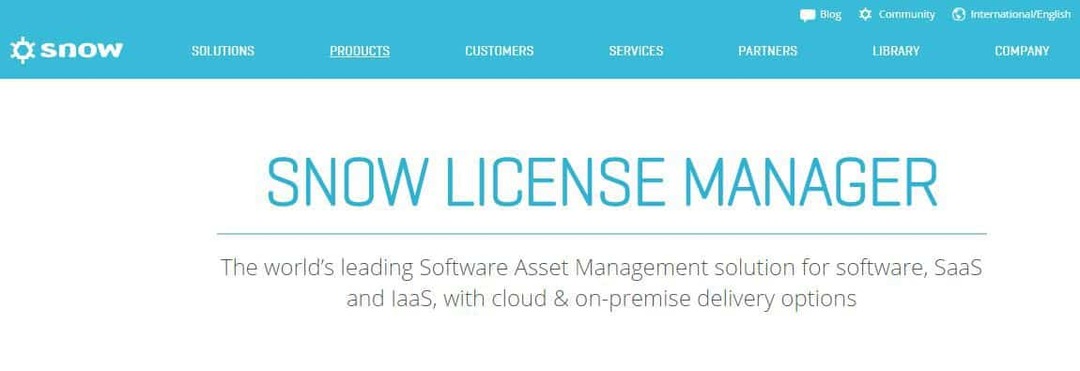
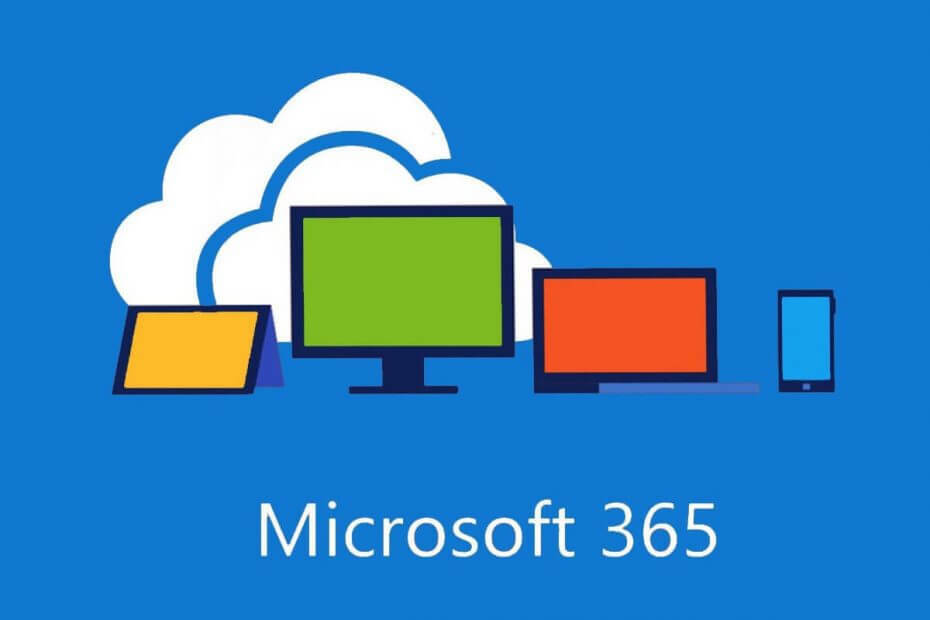
![Această copie a Windows-ului nu este autentică [Fix permanent]](/f/bde833051c766fd6ddbf19eb86f46dab.jpg?width=300&height=460)